メーカーのサイトから MG2522 ドライバーをダウンロードすることが不可欠です。
- ユーザーは、ドライバーの問題により、Canon PIXMA MG2522 ドライバーが動作を停止したことに不満を持っています。
- Canonプリンタードライバーをインストールする前に、すべての破損を解消するのに役立つ優れたドライバーツールが以下にあるのでご安心ください.
- Canon MG2522 ドライバーをダウンロードしてインストールする方法については、記事を参照してください。
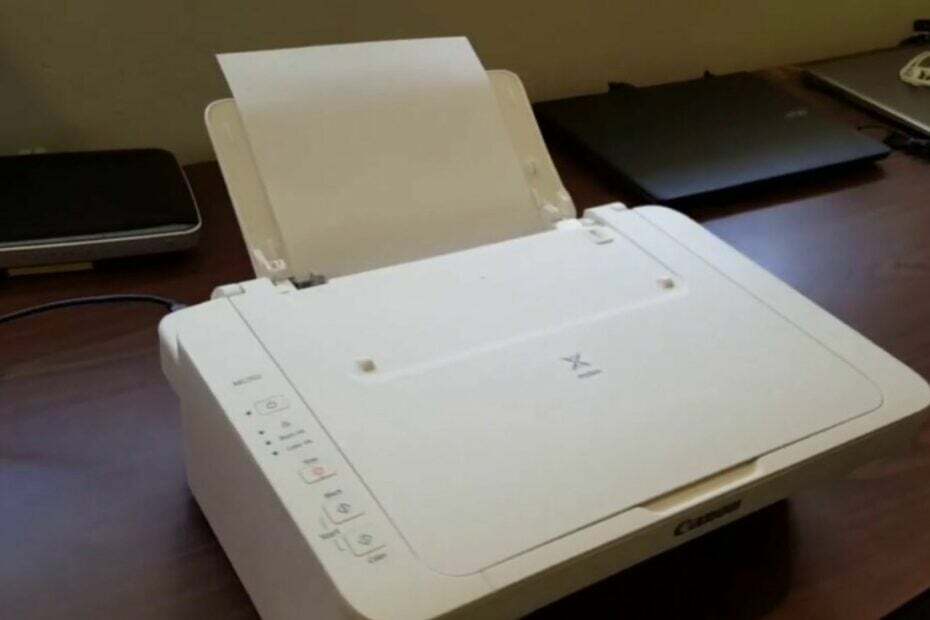
バツダウンロードファイルをクリックしてインストール
このソフトウェアはドライバーを稼働させ続けるため、一般的なコンピューター エラーやハードウェア障害からユーザーを保護します。 3 つの簡単な手順で、今すぐすべてのドライバーを確認してください。
- DriverFix をダウンロード (確認済みのダウンロード ファイル)。
- クリック スキャン開始 問題のあるすべてのドライバーを検索します。
- クリック ドライバーの更新 新しいバージョンを取得し、システムの誤動作を回避します。
- DriverFix はによってダウンロードされました 0 今月の読者。
Canon PIXUS MG2522 が動作を停止しましたか、それともコマンドに応答しませんか? 次に、古い Canon MG2522 ドライバーが原因である可能性があります。
心配する必要はありません。故障した、古い、問題のある、破損したドライバーは、Canon プリンター ドライバーを更新することで簡単に修正できます。
この記事では、Windows 10/11 用の Canon PIXUS MG2522 ドライバーを更新する簡単な手順を説明します。
PIXUS MG2522 に必要なドライバーは何ですか?
これに対処する最善の方法は、製品のマニュアルを参照し、製品に付属のインストール メディアを見つけることです。
それらのいずれも持っていない場合は、以下の最初の解決策が、プリンターのドライバーとソフトウェアのダウンロードとインストールに役立ちます。
ただし、ダウンロードするドライバーが使用しているオペレーティング システム用であることを確認してください。
Canon MG2522 ドライバーをダウンロードしてインストールする方法を教えてください。
1. ドライバーをダウンロードする
- 訪問 キヤノン ピクサス MG2522の 公式ウェブサイト。
- ダウンロード インストールパッケージ そしてそれをあなたの ダウンロードフォルダ またはどこにでも保管したい場所。

- を助けて インストール設定ファイル あなたの ハードドライブ、抽出プロセス中に必要になります。

2. インストールプロセス
- PCの 始める ボタンをクリックし、 コントロールパネル.
- 見つけてクリックします ハードウェアとサウンド.

- クリック デバイスとプリンター.

- クリック プリンターを追加する そして選択ローカル プリンターの追加.

- するオプションを選択します 既存のポートを使用する、そしてその後、 ポートを選択します。 (注: USB 接続ポートは 3 つほどあります)
- に関連するものを 1 つ選択してください。 プリンター番号のモデル.
- あなたの選択 プリンタードライバー。
- 左ペインからチェックして、 プリンターのブランド名.
- 次に、 正確なプリンターの型番 をクリックし、 次 アイコン。
- リストにプリンターのモデル番号が見つからない場合は、 抽出されたドライバーの .inf ファイル そしてクリック ディスクを持っています。
- 次に、 ブラウズ ボタン。
- ドライバーを抽出した場所に移動し、選択します 運転手。 INF ファイル そしてそれを開きます。
- 今すぐ選択 driver.inf ファイル 命名された Autorun.inf (INF ファイル名は異なる場合があります) をクリックします。 開ける.
- に行く ディスクからインストール そしてクリック OK ドライバーにアクセスします。
- 選択する 次のウィンドウで現在のドライバーを置き換えます そしてクリック 次。
- のボックスにチェックを入れます プリンターを共有しない 次のウィンドウのオプション。
- 最後に、 プリンターをデフォルトとして設定する チェックボックスをオンにしてクリック 終了.

これで、Canon PIXUS MG2522 がインストールされ、使用できるようになりました。
Canon MG2522 プリンターは Windows 10 & 11 と互換性がありますか?
Canon PIXUS MG2522 プリンター モデルは、Windows 10 および 11 と互換性があります。 それだけでなく、Windows 8、8.1、7、7 SP1、および Vista SP2 OS システムとも互換性があります。
Windows 10/11 で Canon MG2522 ドライバーをダウンロードしてインストールするために提供されている段階的なプロセスを進めることができます。
ここでは、次の場合の対処方法に関する詳細なガイドも確認できます。 Canon プリンターが Windows 10/11 でスキャンしない. 以下のコメント欄で、どの解決策が効果的だったかをお知らせください。
まだ問題がありますか? このツールでそれらを修正します。
スポンサー
上記のアドバイスを行っても問題が解決しない場合は、お使いの PC でさらに深刻な Windows の問題が発生している可能性があります。 お勧めします この PC 修復ツールをダウンロードする (TrustPilot.com で Great と評価されています) を使用して、簡単に対処できます。 インストール後、単に スキャン開始 ボタンを押してから 全て直す。
